Admintools, MODx terület - a rendszerrel kapcsolatos információkat MODx forradalom, és nem csak
Egy sor eszköz a rendszergazdák és a felhasználók admin. Mindezen lehetőségek által vezérelt rendszer beállításait.
A kiválasztott elem
Minden típusú elemek eszköztár volt egy csillag, amely lehetővé teszi, és letiltja az üzemmód kiválasztott elemeket. A helyi menüben az egyes elemek hozzáadott elemek „Kedvencek” és „Eltávolítás a Kedvencek közül”. A megjelenése kiválasztott felelős elemek css osztálya „x-elem-kedvenc”. Módosításához az ikonra, válassza a ikont a rendszer osztályú konfiguráció admintools_favorites_icon. Például: „ikon-star” vagy „ikon szív”. Neve az ikon megtalálható a betűtípus Awesome oldalon. Csak ahelyett, hogy „fa” kell írni „ikon”.
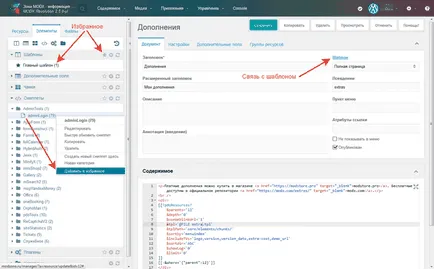
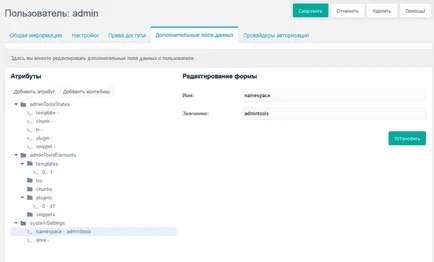
elem magazin
A változás napló olvassa a rendszer elemeinek modx_manager_log asztalra.
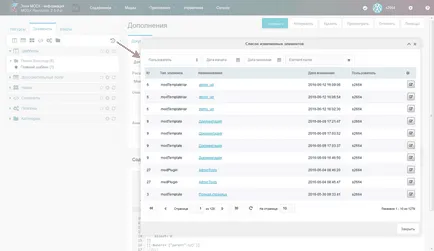
Itt minden elég egyszerű. A táblázat lehet szűrni felhasználó, a dátum, és a cím szerinti elem. Ha rákattint egy elemre, akkor megy egy párbeszédablak szerkesztésre.
Az utolsó állapota rendszer beállításait
Ez a funkció lehetővé teszi, hogy tárolja az utolsó állapota az interfész rendszer beállításait. Mindenki tudja, hogy a rendszer beállításait mindig nyitott a kernel ( «core»). Nos, ha ez a funkció be van kapcsolva, a rendszer beállításait nyílik az azonos névteret (namespace) és az al-szakasz (terület), melyet a kiválasztott utoljára. Ezek a beállítások is egyedi minden felhasználó számára.
Letiltása jogokat a felhasználók számára a kialakulását faelemek
Ez egy nagyszerű beállítását, ami csökkenti a letöltési időt és csökkenti fafogyasztás memória, így az elemek töltődnek nem a tárgy, hanem a tömbben. Aztán persze minden attól függ, hogy hány nyitott szakaszok és mappák őket. Minél inkább nyitott, annál nagyobb a különbség. A fejlesztők, akik nem kell a jogot, hogy az elemek, ezt az optimalizálási nem lesz felesleges. A felhasználók számára a sudo jogosultságokat ellenőrizni nem.
Alapértelmezésben felügyelet engedélyezett.
Tisztítása erőforrás cache
Ez a beállítás felel megtisztítása a cache csak megóvja az erőforrásokat, de nem az egész oldalon. Az ötlet veszünk Basil. de a logika egy kicsit más. Megpróbáltam megőrizni az eredeti célja a checkbox „A gyorsítótár törlése”. Ha ez nincs bejelölve, akkor úgy működik, ahogy kellene - semmi tisztítani. Ha telepítve van és admintools_clear_only resource_cache beállítás engedélyezve van, akkor a cache törlése csak az aktuális forrás. Ha false, a teljes cache hagyni. Alapértelmezésben ki van kapcsolva.
Ha bekapcsolja ezt a beállítást, fontos megérteni, hogy az adott oldal a változások nem érintik a többi cache (!) Oldalak, ahol a megváltozott oldal nevezik. Ez lehet egy híroldal vagy blokk hasonló cikkeket. Bár, mint általában, ezek az oldalak használata nem cache kódrészlet hívást. Ezért MODx kezdetben eltávolítja az összes cache oldalain.
Létrehozása Erőforrás gyorsítótár
Távolítsuk el a leírást a menü „Alkalmazások”
Én hozzá a képessége, hogy távolítsa el a leírást a komponensek az „Applications”, hogy kissé csökkenteni. Vannak, persze, a rendszer beállítási topmenu_show_descriptions. De ez letiltja leírása mind a menüpontok. Nem tudom, hogy másokról, de szeretem a menü leírása - funkcionálisan és esztétikailag. Ezért nem akarom, hogy tisztítsák meg a leírás egyáltalán. Az alapértelmezés szerint engedélyezett.
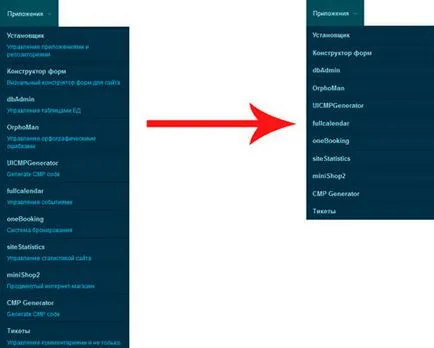
Autentitsikatsiya az admin felületen e-mailben
Így kiderül, a leghasonlóbb az admin felületen. A forma maga is egy darab tpl.login.form.
Ez hogy működik
Fontos! Authentication keresztül történik a standard login-processzor, hogy minden esemény dolgozzanak ki, mint várták.
egyéni jegyzetek
Egyedi megjegyzések - ez egy ilyen kis evernotik. Lehetőség menteni némi előrehaladás, sablonok, és a huzat. Különösen meg kell kényelmes csapatmunka. A személyes használatra, praktikus saját jegyzetek, melyek csak a felhasználó, aki teremtette őket.
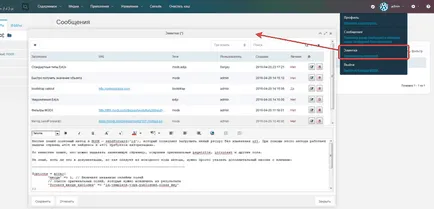
Ez hogy működik
„Notes” tétel bekerül a felhasználói menüt. Ha rákattint megnyílik egy külön ablakban jegyzeteket. Jegyzet hozzáadásához nyomja meg a + gombot az eszköztáron és a megnyíló párbeszédablakban töltse ki a szükséges mezőket.

Megjegyzés szerkesztése lehet, mint amelyben a párbeszéd szerkesztésre (dupla kattintással, a gomb a sorban, vagy a helyi menü), és a jobb alján a jegyzetek listáját. Ha rákattint a jegyzet a listában, és a szöveg alján megjelenik az ablakban. Ha megváltoztatja a szöveg alján az ablak van két gomb - Mentés és Mégse. Az alsó növelhető vagy csökkenthető a szabványos elválasztó - kattintson rá, és húzza felfelé vagy lefelé.
Legyen könnyebb a keresés szövegek, keresni egy választott helyen - a nevét a jegyzeteket a tartalom, címkéző vagy mindenhol egyszerre.
Kommunikációs erőforrások és sablonok
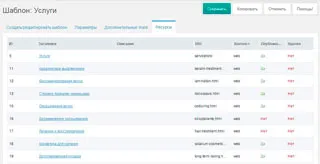
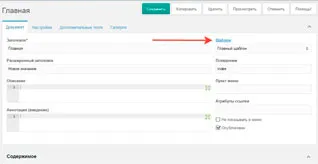
Animáció főmenü
A fő feladata a funkció -, hogy kizárják az eltűnését a menüt a legkisebb eltérés az egér. Ha a menü opció be van kapcsolva, akkor a menü nyitni és zárni egy kis késés.
A hozzáférési jog a források a helyszínen
Ez az alternatív mechanizmust jogosultságokat egyszerűsíteni a felhasználói hozzáférést a webhely oldalain. Jogi vannak megadva minden oldalon.
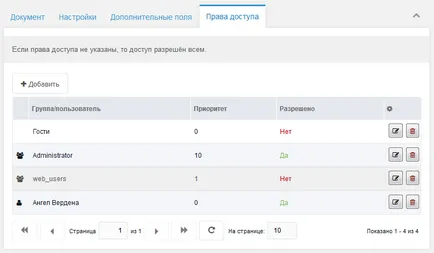
táblázat bővítmény
Ez a táblázat egy sima listát a rendszer plug-inek, amelyekhez események vannak meghatározva. Ez lehetővé teszi, hogy mi plug-inek néhány esemény fog működni, és milyen sorrendben.
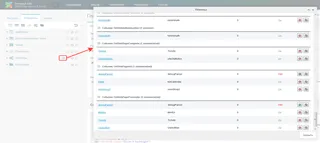
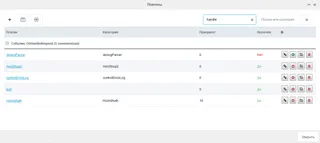
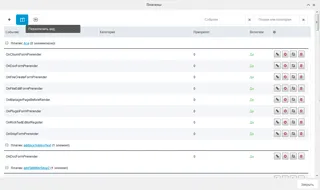
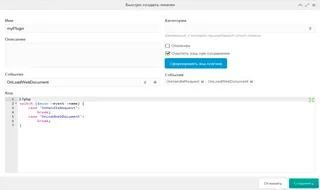
Ez az interfész az alábbi műveleteket:
- Létrehozása plugin.
- Letiltása plugin.
- A dugó eltávolítása.
- Kötődés az új esemény.
- Otvyazka aktuális eseményeket.
- Listájának módosítása - csoport plug-in, vagy eseményeket.
- Szűrjük le a listát plug-in, vagy eseményeket.
További részletek itt olvashatók.
színtémák
Színes témák segítségével adjunk néhány szórakoztató az admin felületen. Az alapváltozat tartalmaz 2 szín-témák - „sötét” és a „lila”. Adja meg a kívánt témát a System Preferences admintools_theme.
Témák Ön is létrehozhat saját. Ehhez másolja purple.css fájlt eszközök / components / admintools / css / mgr / Témák mappát, és változtatni a színét a kívánt módon.
A következő elnevezési konvenciók - System Preferences admintools_theme adja meg a nevét a téma, ami egyezik a fájl nevét, és a stílus osztály nevét a téma fájlt kell állnia a címet a témát, és az utótag „-theme”. Itt egy példa a téma sötét:
Erőforrás mezők állítható magasságú
A helyzet az oldalsáv fa
Ez a funkció alkalmas azok számára, akik megszokták, hogy dolgozik a jobb oldalsáv. Írja be a megfelelő értéket a rendszer konfiguráció modx_tree_position. A bal oldalon, adja meg a pozíció balra, vagy hagyja üresen a beállítást.
Egyes összetevők ez a funkció nem működik.
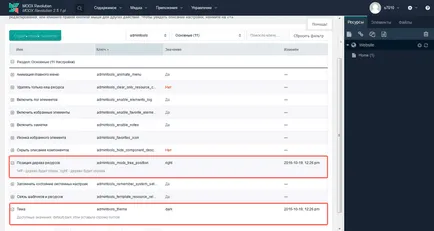
Egyedi stílus állományok és szkriptek
Az a képesség, hogy csatlakoztassa a saját css és js fájlokat a kezelő interfész, így 2 rendszer beállításait - admintools_custom_css és admintools_custom_js. Ha több fájlt, azokat vesszővel elválasztva. Íme egy példa a használatra.
Tilalma cselekvés csomagok
Cselekmények megakadályozása érdekében csomagokat a rendszer beállításait admintools_package_actions adja meg a megfelelő engedélyeket a következő formátumban:
A csomag neve kis- és nagybetűket. Elérhető műveletek:
- telepíteni - telepítés
- újratelepítése - újratelepítése
- eltávolítást - eltávolítást
- frissítés - frissítés
- eltávolítás - eltávolítás
- checkupdate check frissítés
- részletek - Részletek megtekintése
- Az összes - „Minden akciók”
- üzenet - Üzenet
Hogy megakadályozzák a cselekvés, akkor adja meg neki, vagy hamis vagy üzenetet. Az első esetben, az üzenet fogja keresni a legfontosabb üzenet. Ez a kapcsoló akkor hasznos, ha azt szeretné, hogy megjelenjen egy üzenetet összes műveletet. Így minden egyes fellépés, akkor adja meg az üzenet, vagy az összes egy dolog közös, vagy vegyes - néhány meghatározza a többi teljes.